Internet se ha convertido en agua y aire para respirar para todos nosotros. No podemos imaginar ni un solo día sin Internet. Pero cuando los datos celulares que no funcionan tienen lugar, nos sentimos molestos y buscamos todas las posibles soluciones disponibles a nuestro alrededor.
Bueno, si esto te está sucediendo, solo estad atentos a esta página. Aquí discutiremos ciertas cosas vinculadas a datos celulares que trabajan o no en problemas de trabajo y los métodos útiles para solucionar lo mismo. ¡Comencemos!
¿Por qué mis datos celulares no funcionan en mi iPhone?
Bueno, puede haber muchas razones por las cuales los datos celulares de su iPhone no funcionan. Las razones probables detrás de las mismas son las siguientes:
- Mala conectividad a Internet: Cuando la conectividad adecuada a Internet no está disponible, desafortunadamente, no puede tener acceso a sus portales en línea favoritos.
- Errores en su dispositivo: Cuando los errores ocupan un lugar en su dispositivo, sucede que no funciona de manera eficiente, y el mayor impacto es la conectividad a Internet.
- Falta de cobertura de Internet en su área: Si vive en un área con una cobertura de red muy pobre, no podrá usarla sin problemas. Bueno, en ese caso, cambiar a un nuevo operador es la única opción que queda.
- Problemas del lado del operador: A veces, cuando los operadores están solucionando problemas con sus servicios, también afecta la conectividad a Internet.
- Su dispositivo es el culpable: Cuando todo está bien, entonces su dispositivo es el culpable. Algunos daños físicos te permiten experimentar tales problemas.
- Es posible que haya olvidado activar los datos: Esto puede sonar tonto, ¡pero a veces olvidamos activar los datos móviles!
- Se necesita una actualización de software: Cada vez que hay una actualización para su dispositivo, comienza a comportarse de manera inapropiada.
¿Qué hacer si sus datos celulares no funcionan?
No se sienta preocupado porque estos problemas técnicos son temporales y al adaptar las medidas correctas, lo mismo se solucionará. Además, le sugerimos que no caiga en la trampa donde las personas sugieren realizar un reinicio de fábrica en el dispositivo para solucionar el problema. No hay conexión entre los datos celulares y el reinicio de fábrica. Por lo tanto, tenga en cuenta antes de adaptar el método para solucionar los datos móviles que no funcionan.
Aquí hay 10 formas útiles de arreglar los datos celulares que no funcionan.
- 1. Arreglar los datos celulares que no funcionan sin pérdida de datos (recomendado)
- 2. Apague el modo de avión
- 3. Encienda los datos celulares
- 4. Reinicie tu iPhone
- 5. Verifique la actualización de la configuración del operador
- 6. Expulsar y volver a insertar su tarjeta SIM
- 7. Restablecer la configuración de la red
- 8. DFU Restaurar su iPhone
- 9. Comuníquese con su transportista inalámbrico
- 10. Prueba Simunlocker para problemas de tarjetas SIM
1. Arreglar los datos celulares que no funcionan sin pérdida de datos
Vamos directamente al grano. Todos sabemos que nadie quiere perder sus datos. Bueno, si siente que restablecer es la única opción para solucionar los datos móviles que no funcionan, está equivocado porque ItoolTab Fixgo es una herramienta final disponible que es útil para solucionar todos estos problemas en el iPhone. Fixgo es una herramienta de recuperación del sistema especialmente desarrollada para que los usuarios de iOS solucionen los problemas que interfieren con su uso.
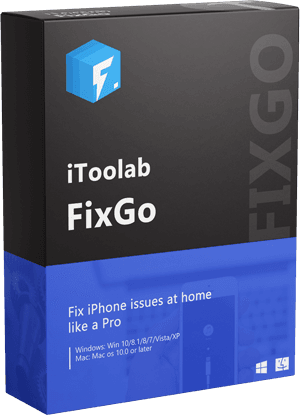
itooltab fijo
Arregle 200+ problemas de iOS/iPados/TVOS en casa como un profesional
- Fácil de solucionar problemas de iPhone después de la actualización.
- Corrige problemas del sistema iPhone/iPad/Apple TV.
- Renove iOS 16 a cualquier versiones compatibles.
- Apoye todos los dispositivos y versiones iOS.
Descarga gratuita
Descarga segura
Descarga gratuita
Descarga segura
Los pasos que debe seguir para usar Fixgo son los siguientes:
Paso 1: conecte su iPhone a una computadora con la ayuda de un cable y espere hasta que su computadora detecte el dispositivo. Si no se detecta, ingrese en el modo de restauración DFU para utilizar la herramienta Fixgo.
Read more: ¿Por qué se apaga mi datos móviles después de actualizar a iOS 16?
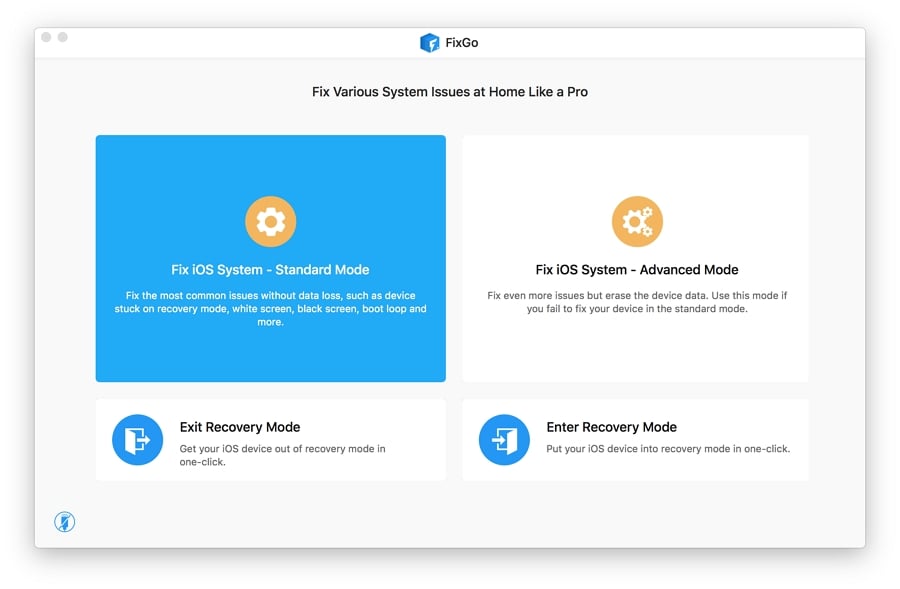
Paso 2: Descargue el último firmware en su dispositivo y para esto, haga clic en el botón «Descargar». Se requiere una conexión a Internet estable para completar el proceso.
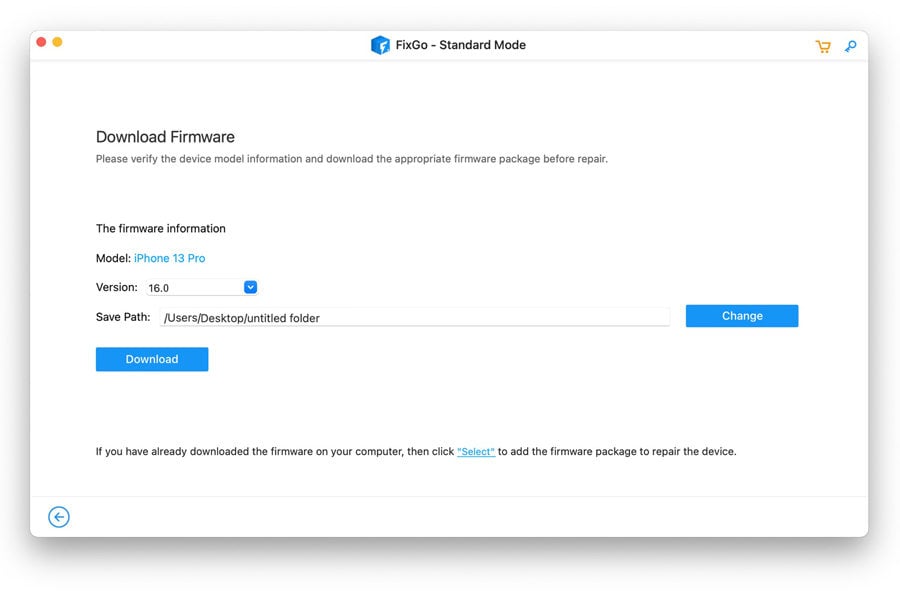
Paso 3: Después de importar firmware, está listo para solucionar el problema. Simplemente haga clic en «Reparar ahora» y Fixgo comenzará a hacer su trabajo.
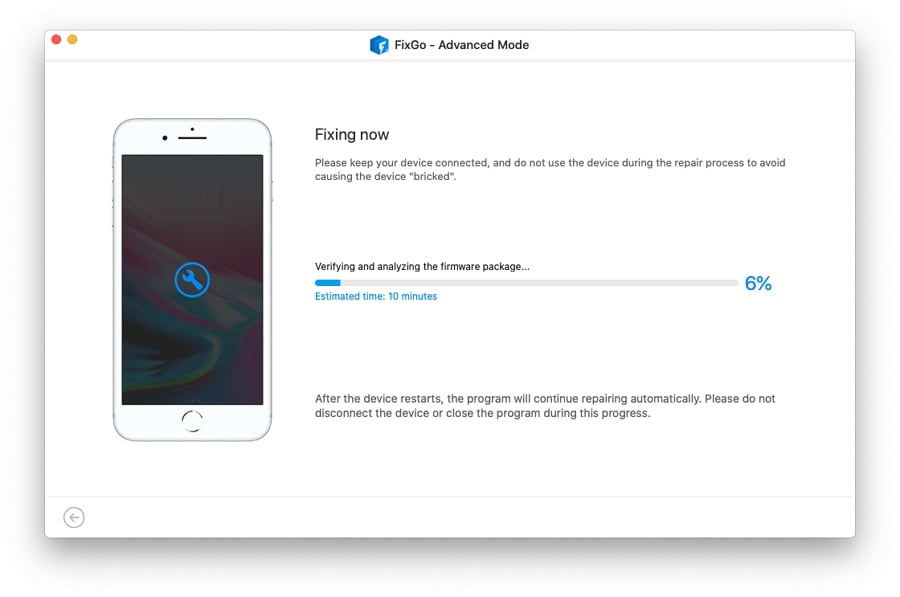
2. Apague el modo de avión
Si estaba en vuelo, probablemente encendió el modo avión y olvidó apagarlo. Si esto sucede, apáguelo. Después de apagarlo, espera un rato. Esta espera es necesaria porque el dispositivo requiere unos minutos para configurar la red.
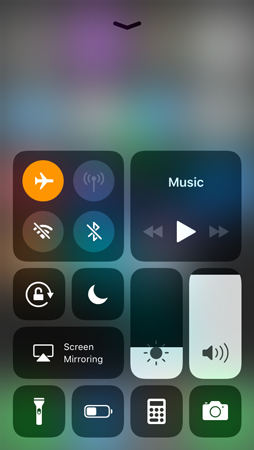
3. Encienda los datos celulares
Otra cosa para verificar cuándo los datos móviles no funcionan son los datos celulares en sí. A veces olvidamos encenderlo y abrir el portal en línea, y luego comenzamos a hacer la pregunta: «¿Por qué mis datos celulares no funcionan?» Después de encenderlo, recibirá notificaciones que indican que funciona bien.
4. Reinicie tu iPhone
Reiniciar su iPhone también lo ayudará a solucionar los datos celulares del iPhone que no funcionan. Solo espere hasta que el dispositivo se reinicie con éxito y luego encienda los datos móviles. A veces, debido al uso excesivo, el dispositivo comienza a comportarse de manera inapropiada y nos restringe a usarlo.
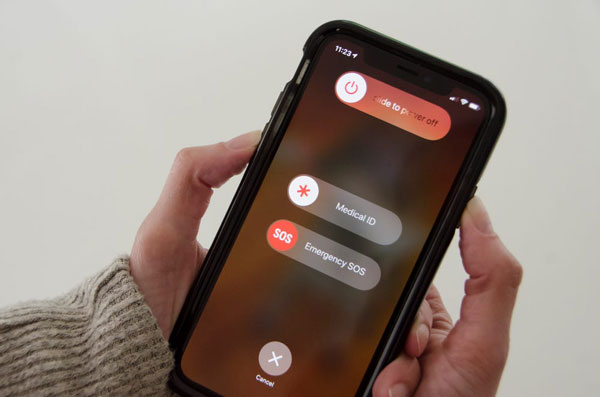
5. Verifique la actualización de la configuración del operador
Cada vez que hay una actualización de configuración de operadores, es probable que obtenga el problema de los datos celulares que no funcionan. Consulte su dispositivo para obtener una actualización de este tipo y si hay una actualización disponible, hágalo de inmediato. Tomará unos minutos actualizarse, pero esta espera vale la pena. Esta opción está allí en la lista de actualización de su dispositivo.

6. Expulsar y volver a insertar su tarjeta SIM
Expulsar y reinsertar la tarjeta SIM también lo ayudará. A veces, el verdadero problema es con la tarjeta SIM insertada en su dispositivo. Expírelo, limpiarlo y luego volver a insertarlo. Espere hasta que el dispositivo haya comenzado con éxito y la red se haya configurado. Por supuesto, esto solucionará el iPhone que no se conecte al problema de los datos celulares.

7. Restablecer la configuración de la red
Probablemente intentó personalizar la configuración de la red, y estos son los verdaderos culpables detrás de ella. Bueno, en este caso, restablezca la configuración de la red. Esto se puede hacer moviéndose a la categoría «general» de la «configuración» de su dispositivo y buscando «restablecer». Allí encontrará la opción «Restablecer configuración de red».
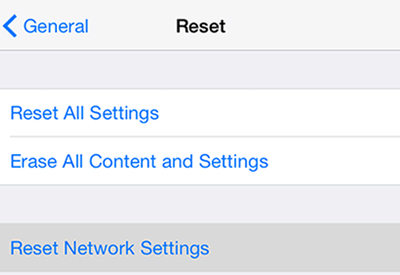
8. DFU Restaurar su iPhone
DFU Restaure su iPhone si los métodos mencionados no han funcionado para usted. Encenderá la configuración predeterminada borrando todas las configuraciones actualizadas. Además, asegúrese de tener una copia de seguridad de los datos porque algunos usuarios se quejan de que perdieron los datos después de la restauración de DFU.
9. Comuníquese con su transportista inalámbrico
Si nada lo está ayudando, comuníquese con el operador inalámbrico. A veces los problemas son de su lado, y son los únicos que pueden solucionar eso. Pregúnteles «¿por qué mis datos celulares no funcionan» y esperan una actualización de su lado?
10. Prueba Simunlocker para problemas de tarjetas SIM
Una razón por la cual los usuarios a menudo pasan por alto son los problemas de tarjetas SIM sin apoyo. Para este problema, recomendamos encarecidamente es el ItoolTab Simunlocker. Puede resolver problemas como SIM no compatibles o SIM no válidos, SIM no válidos, etc. Si enfrenta algún problema durante el desbloqueo, puede obtener ayuda del personal del cliente en cualquier momento. Cualquier modelo de iPhone que se encuentre en la lista negra, robado o utilizado para actividades fraudulentas no es elegible para ser desbloqueado ya que está en contra de la política.
Descarga gratuita
Descarga segura
Descarga gratuita
Descarga segura
Paso 1: Conecte el iPhone a la PC
Conecte su iPhone a la PC usando el cable como el primer paso.
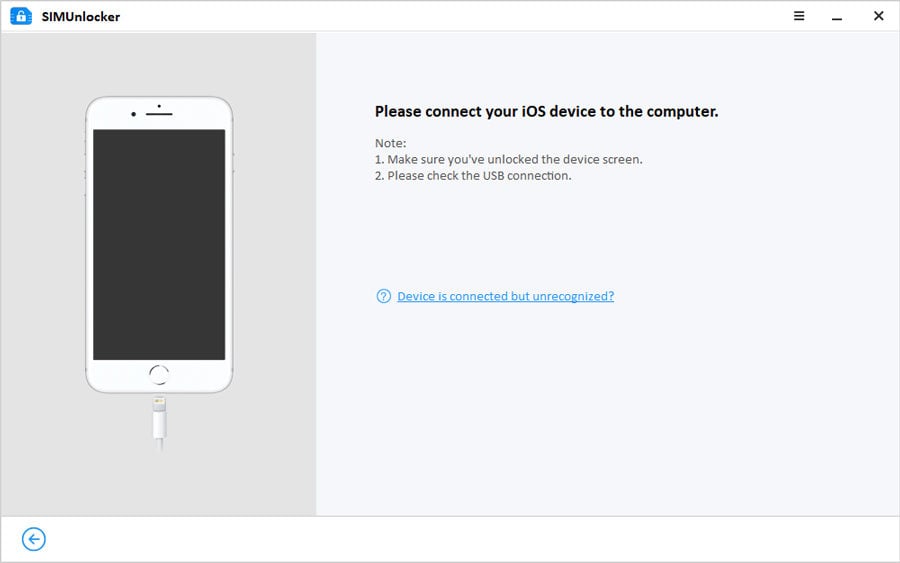
Paso 2: Jailbreak con checkra1n construido
Simunlocker usa la herramienta Checkra1n Jailbreaking para desbloquear el dispositivo.
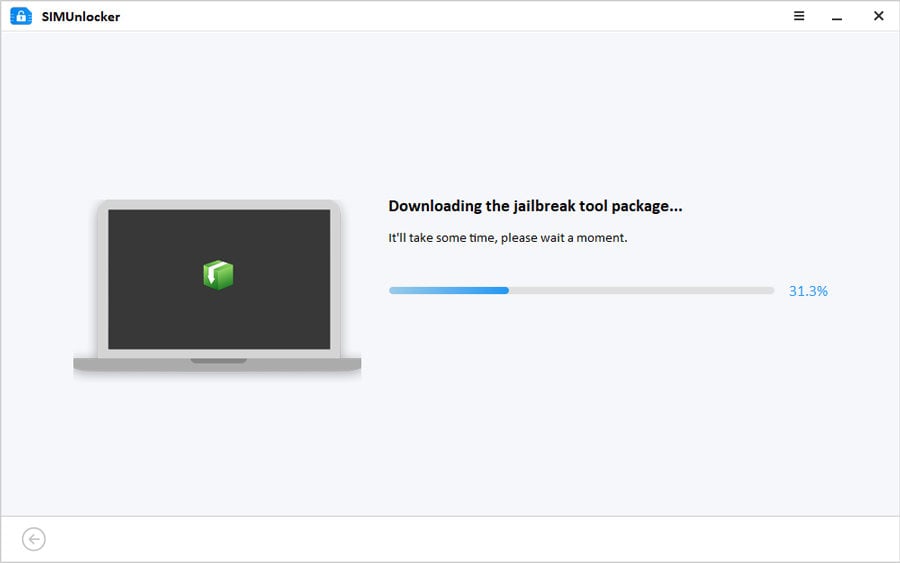
Paso 3: confirme la información
En la siguiente pantalla, haga clic en el botón Desbloquear. Y asegúrese de apagar la conexión Wi-Fi antes de comenzar el proceso de desbloqueo.
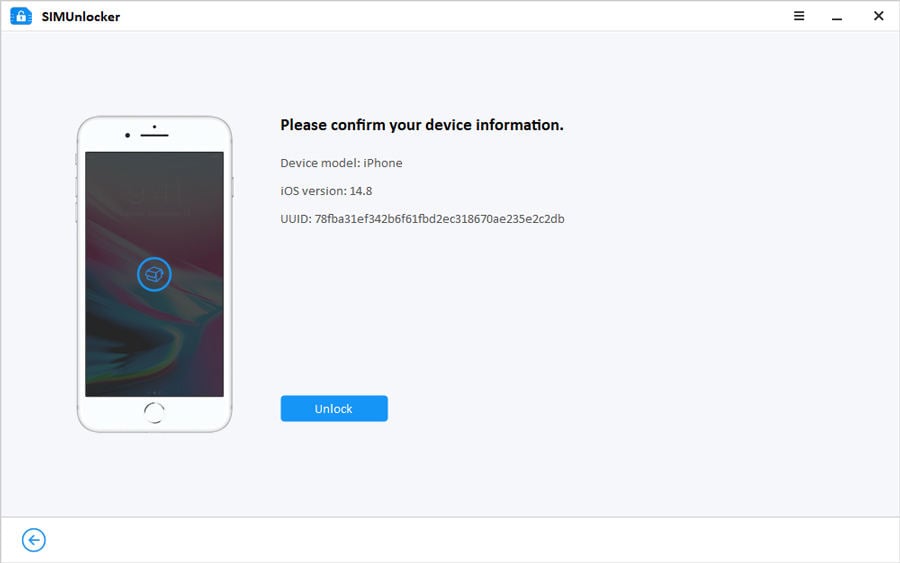
Paso 4: desbloquear la tarjeta SIM
Después de desbloquear completas, haga clic en el botón Listo.
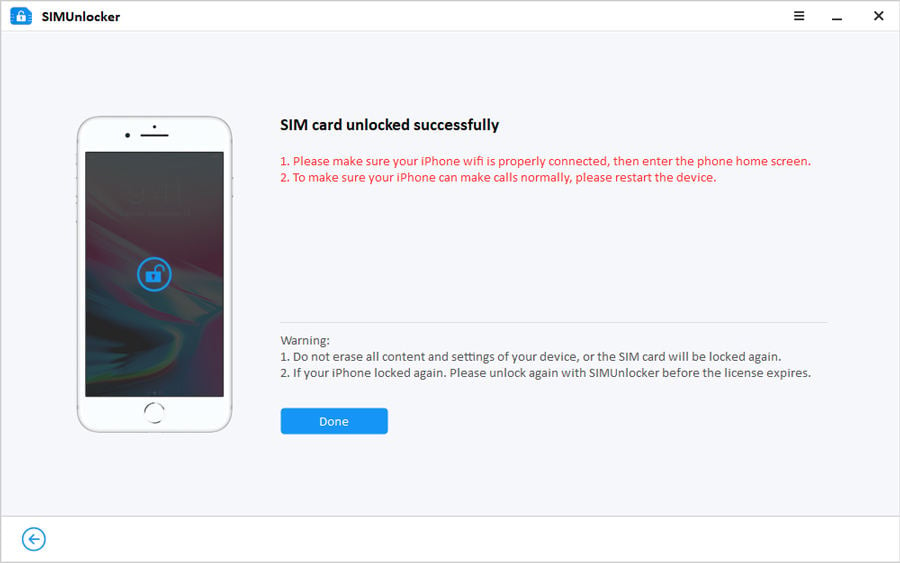
Lea también: cómo activar la tarjeta SIM de iPhone no válida o no es compatible
Ahora tiene estas 10 soluciones útiles anteriores. ¡Supongo que has solucionado los datos celulares que no funcionan fácilmente por ti mismo como un profesional!
Preguntas frecuentes en caliente sobre datos celulares que no funcionan
P1: ¿Por qué mis datos móviles no funcionan cuando tengo datos?
Existen numerosas razones por las que no puede usar datos móviles, incluso si los tiene. Estos son:
- Mala conectividad a Internet
- Defectos en el dispositivo
- Daño físico al dispositivo
- Olvidé activar los datos móviles
P2: ¿Cómo soluciono mis datos móviles que no funcionan en Android?
Al principio, apague su dispositivo y reévalo después de 2-3 minutos. A veces, debido al uso excesivo de un dispositivo, algunas funciones se detienen. Si esto no lo soluciona, puede buscar otros métodos.
Conclusión
Los datos móviles que no funcionan son muy comunes y se pueden solucionar fácilmente. Como se indicó anteriormente, los métodos para resolver esto se pueden adaptar. Si los métodos manuales no lo están ayudando, adapte la herramienta ITOOLTAB Fixgo. Esto atenderá a sus necesidades y solucionará el problema que ocurre con su dispositivo. Seguro, no enfrentará ningún problema después de usar esta herramienta definitiva. Y recomendamos probar ItoolTab Simunlocker, el software de desbloqueo de iPhone SIM que puede usar para resolver muchos problemas de tarjeta SIM.
Descarga gratuita
Descarga segura
Descarga gratuita
Descarga segura
